Sebab & Cara Memperbaiki Tidak Dapat Mengaktifkan iPhone Anda Dengan Segera
Mengalami kekecewaan menjadi tidak dapat mengaktifkan iPhone anda boleh jadi pening kepala. Sebelum kita membetulkannya, mari kita pecahkan sebab ia berlaku dan perkara yang anda perlukan untuk bermula. Mengaktifkan iPhone anda bermakna ia perlu menyambung dengan lancar dengan pelayan Apple dan mempunyai sambungan internet yang baik. Sekarang, mari kita terokai beberapa isu biasa dan penyelesaian mudah untuk mengaktifkan iPhone anda dalam masa yang singkat.
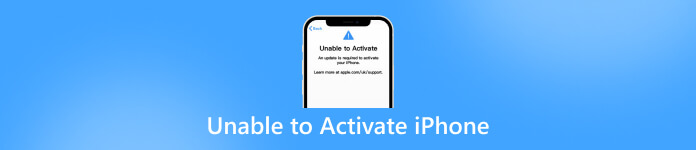
Dalam artikel ini:
- Bahagian 1. Mengapa Saya Tidak Dapat Mengaktifkan iPhone Saya & Apa Yang Saya Perlukan Sebelum Pengaktifan
- Bahagian 2. Cara Mengaktifkan Peranti iPhone melalui Trik Kad Sim [Untuk Peranti iOS Lama Sahaja]
- Bahagian 3. Bagaimana untuk Betulkan Tidak Dapat Mengaktifkan iPhone melalui Sambungan Internet
- Bahagian 4. Bagaimana untuk Betulkan Tidak Dapat Mengaktifkan iPhone melalui Menandatangani Apple ID
- Bahagian 5. Bagaimana untuk Memperbaiki Tidak Dapat Mengaktifkan iPhone Apabila Ia Dikunci
- Bahagian 6. Soalan Lazim tentang Tidak Dapat Mengaktifkan iPhone
Bahagian 1. Mengapa Saya Tidak Dapat Mengaktifkan iPhone Saya & Apa Yang Saya Perlukan Sebelum Pengaktifan
Jika anda tidak dapat mengaktifkan iPhone anda, mungkin terdapat beberapa sebab di sebaliknya. Berikut ialah beberapa punca dan langkah biasa yang boleh anda ambil untuk menyelesaikan masalah:
1. Sambungan Rangkaian
Pastikan iPhone anda mempunyai sambungan internet yang stabil, sama ada melalui Wi-Fi atau data selular. Tanpa sambungan, iPhone anda tidak akan dapat berkomunikasi dengan pelayan pengaktifan Apple.
2. Kad SIM
Pastikan anda telah memasukkan kad SIM yang sah ke dalam iPhone anda, jika berkenaan. Sesetengah model memerlukan kad SIM untuk pengaktifan.
3. Isu Pelayan
Kadangkala, pelayan pengaktifan Apple mungkin mengalami trafik atau penyelenggaraan yang tinggi, menyebabkan kelewatan dalam pengaktifan. Anda boleh menyemak halaman Status Sistem Apple untuk melihat sama ada terdapat sebarang isu berterusan dengan pelayan pengaktifan.
4. Kunci Pengaktifan
Jika anda menyediakan iPhone terpakai, ia mungkin dipautkan kepada Apple ID orang lain dan dilindungi oleh Kunci Pengaktifan. Anda perlu menghubungi pemilik sebelumnya untuk mengalih keluar peranti daripada akaun mereka atau memberikan bukti pembelian kepada Apple.
5. Versi iOS
Pastikan iPhone anda menjalankan versi iOS terkini. Anda boleh menyemak kemas kini dengan pergi ke Tetapan, Umum dan Kemas Kini Perisian.
6. Pengaktifan iTunes
Jika anda tidak dapat mengaktifkan iPhone anda melalui udara, cuba gunakan iTunes pada komputer untuk mengaktifkannya. Sambungkan iPhone anda ke komputer dengan versi terkini iTunes dipasang dan ikut arahan pada skrin.
5 Perkara yang Perlu Dilakukan Sebelum Mengaktifkan iPhone:
Apabila iPhone tidak diaktifkan, terdapat beberapa perkara yang perlu anda lakukan sebelum anda mengaktifkannya dan berikut adalah perkara penting:
◆ Pastikan anda mempunyai ID Apple sedia. Jika anda tidak mempunyai satu, anda boleh membuat satu.
◆ Sesetengah model iPhone memerlukan kad SIM yang sah untuk diaktifkan, terutamanya pengaktifan pelan selular.
◆ Pastikan anda mempunyai sambungan internet yang stabil, sama ada melalui Wi-Fi atau data selular.
◆ Pastikan iPhone anda mempunyai kuasa bateri yang mencukupi untuk menyelesaikan proses pengaktifan.
◆ Jika anda menyediakan iPhone baharu, pastikan ia adalah pembelian yang sah daripada peruncit yang sah.
Bahagian 2. Cara Mengaktifkan Peranti iPhone melalui Trik Kad Sim [Untuk Peranti iOS Lama Sahaja]
Untuk iPhone lama dan versi iOS tertentu, anda memerlukan kad SIM dalam dulang SIM untuk menetapkan apabila iPhone tidak diaktifkan. Walaupun anda tidak menggunakan perkhidmatan selular, mana-mana kad SIM yang serasi akan berfungsi. Kadangkala, anda mungkin melihat a TIADA SIM ralat walaupun terdapat kad SIM. Jika itu berlaku, cuba keluarkan dulang dengan klip kertas atau alat, laraskan kad SIM dan masukkannya semula. Ini selalunya membetulkan isu dan membolehkan iPhone anda diaktifkan dengan lancar.
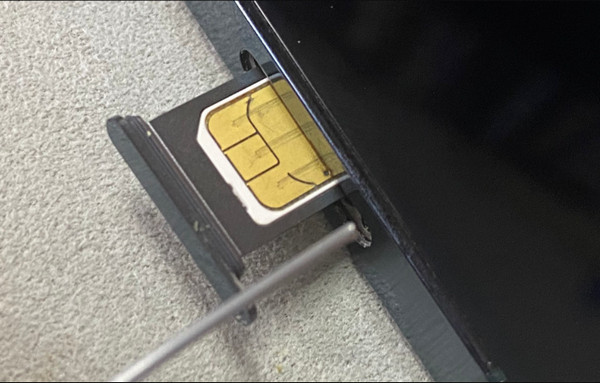
Bahagian 3. Bagaimana untuk Betulkan Tidak Dapat Mengaktifkan iPhone melalui Sambungan Internet
Jika anda menghadapi masalah mengaktifkan iPhone anda, mula-mula sambung ke Wi-Fi dan bukannya bergantung pada data selular. Wi-Fi biasanya menyediakan sambungan yang lebih stabil untuk pengaktifan. Jika itu tidak berjaya, cuba mulakan semula penghala Wi-Fi anda dan matikan sebarang tetapan VPN padanya. Selain itu, elakkan menggunakan rangkaian Wi-Fi awam seperti yang terdapat di kafe atau lapangan terbang, kerana ia mungkin menyebabkan masalah. Dengan memastikan sambungan Wi-Fi yang kukuh dan menyelesaikan masalah penghala, anda sepatutnya dapat mengaktifkan iPhone anda dengan lancar.
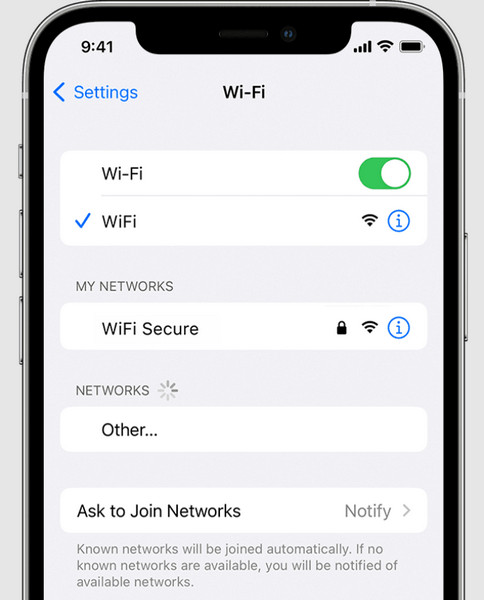
Bahagian 4. Bagaimana untuk Betulkan Tidak Dapat Mengaktifkan iPhone melalui Menandatangani Apple ID
Kadangkala, anda perlu log masuk dengan Apple ID anda untuk mengaktifkan iPhone anda, terutamanya jika Kunci Pengaktifan didayakan. Ciri ini melindungi peranti anda sekiranya ia hilang atau dicuri. Jika anda diminta untuk log masuk semasa pengaktifan, cuma ikut gesaan. Walau bagaimanapun, jika anda melihat Kunci Pengaktifan pada iPhone baharu, ia mungkin model lama, jadi hubungi penjual atau Apple Store dengan segera.
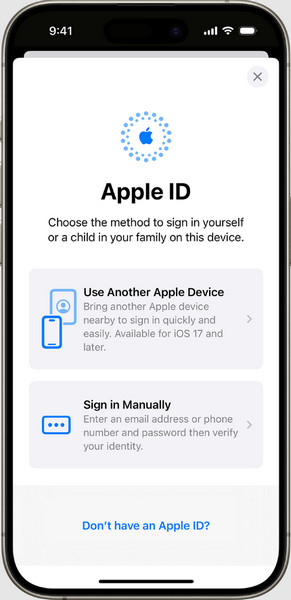
Jika anda membeli iPhone daripada orang lain, pastikan ia masih tidak dipautkan kepada Apple ID mereka. Jika ya, anda memerlukan kata laluan Apple ID mereka untuk mengalih keluar Kunci Pengaktifan. Berhati-hati dengan penipuan daripada penjual yang mungkin cuba mengenakan bayaran tambahan untuk membuka kunci telefon. Dengan melog masuk menggunakan Apple ID yang betul, anda boleh membetulkan isu pengaktifan dan menyediakan iPhone anda.
Bahagian 5. Bagaimana untuk Memperbaiki Tidak Dapat Mengaktifkan iPhone Apabila Ia Dikunci
Jika anda terperangkap dengan pengaktifan iPhone yang gagal, skrin Mod Hilang atau skrin Dikunci kepada Pemilik disebabkan oleh Kunci Pengaktifan iCloud, imyPass iPassBye datang untuk menyelamatkan. Ia adalah perkhidmatan berguna yang membuka kunci Pengaktifan iCloud dengan hanya satu klik. Jadi, jika anda berhadapan dengan skrin kunci yang mengecewakan atau isu pengaktifan iCloud, apl itu menawarkan penyelesaian yang mudah dan boleh dipercayai untuk mengaktifkan iPhone anda dengan lancar dan tanpa kerumitan. Ketahui cara menggunakannya dengan tutorial di bawah.
Pasang dan buka imyPass iPassBye pada komputer anda.
Sambungkan iPhone atau iPad anda ke komputer anda dan percayai sambungan itu.
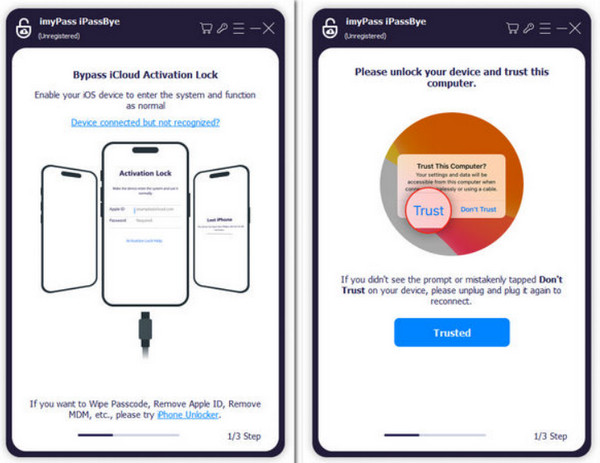
Semak sebarang amaran dan klik Mulakan untuk memulakan pengesahan.
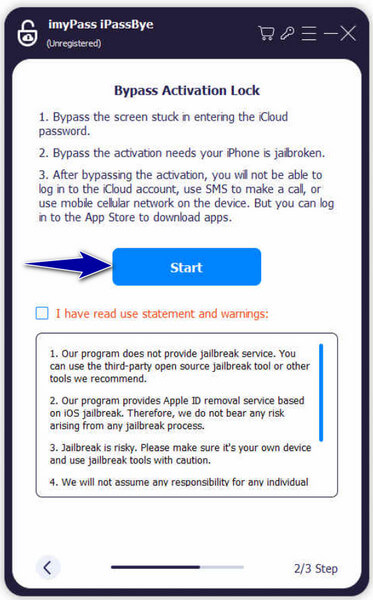
Catatan:
Jailbreak peranti iOS anda sebelum menggunakan iMyPass iPassBye. Cari Tutorial Jailbreak iOS dalam aplikasi untuk panduan.
Sahkan maklumat peranti dan klik Mulakan Pengaktifan Pintasan untuk memulakan proses.
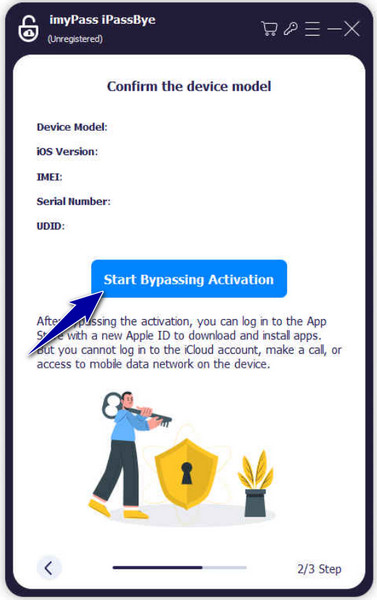
Anda mungkin ingin tahu:
Soalan Lazim.
-
Bagaimanakah anda memulihkan iPhone yang tidak dapat diaktifkan?
Jika iPhone anda tidak dapat diaktifkan, anda boleh cuba memulihkannya menggunakan iTunes pada komputer anda. Sambungkan iPhone anda ke komputer anda, buka iTunes, dan pilih peranti anda. Kemudian, pilih pilihan untuk memulihkan iPhone anda. Ikut arahan pada skrin untuk menyelesaikan proses pemulihan.
-
Bagaimanakah cara mengaktifkan semula telefon lama saya?
Jika iPhone anda tidak dapat diaktifkan, anda boleh cuba memulihkannya menggunakan iTunes pada komputer anda. Sambungkan iPhone anda ke komputer anda, buka iTunes, dan pilih peranti anda. Kemudian, pilih pilihan untuk memulihkan iPhone anda. Ikut arahan pada skrin untuk menyelesaikan proses pemulihan.
-
Bolehkah saya mengaktifkan iPhone saya tanpa kod laluan pengaktifan iCloud?
Jika iPhone anda dikunci dengan kod laluan pengaktifan iCloud dan anda tidak mempunyai bukti kelayakan yang diperlukan, seperti ID Apple dan kata laluan, anda perlu menghubungi pemilik sebelumnya atau Sokongan Apple untuk mendapatkan bantuan. Tanpa kod laluan pengaktifan iCloud yang betul, iPhone tidak boleh diaktifkan.
-
Bagaimanakah saya boleh membetulkan ralat pengaktifan pada iPhone saya?
Jika anda menghadapi ralat pengaktifan pada iPhone anda, cuba mulakan semula peranti anda dahulu. Jika itu tidak berjaya, pastikan anda mempunyai sambungan internet yang stabil dan cuba aktifkan iPhone anda melalui Wi-Fi. Jika masalah berterusan, hubungi pembawa selular anda atau Sokongan Apple untuk mendapatkan bantuan lanjut.
-
Mengapa iPhone saya menyatakan Pengaktifan Diperlukan?
Jika iPhone anda memaparkan mesej Pengaktifan Diperlukan, ini bermakna peranti itu perlu diaktifkan sebelum anda boleh menggunakannya. Ini biasanya berlaku apabila menyediakan iPhone baharu atau selepas melakukan tetapan semula kilang. Ikut gesaan pada skrin untuk melengkapkan proses pengaktifan, yang biasanya melibatkan penyambungan ke rangkaian Wi-Fi dan log masuk dengan Apple ID anda.
Kesimpulan
Apabila an iPhone tidak diaktifkan pada Verizon anda boleh menggunakan teknik berbeza yang kami gunakan dalam artikel ini. Kami berharap tutorial di sini membantu anda menyelesaikan masalah dengan segera.
Penyelesaian Panas
-
Buka kunci iOS
- Semakan Perkhidmatan Buka Kunci iCloud Percuma
- Pintas Pengaktifan iCloud Dengan IMEI
- Alih keluar Mosyle MDM daripada iPhone & iPad
- Alih keluar support.apple.com/iphone/passcode
- Semakan Checkra1n iCloud Bypass
- Pintasan Kod Laluan Skrin Kunci iPhone
- Bagaimana untuk Jailbreak iPhone
- Buka kunci iPhone Tanpa Komputer
- Pintasan iPhone Dikunci kepada Pemilik
- Tetapkan Semula Kilang iPhone Tanpa Kata Laluan ID Apple
-
Petua iOS
-
Buka kunci Android
- Cara Mengetahui Jika Telefon Anda Dibuka Kunci
- Buka kunci Skrin Telefon Samsung Tanpa Kata Laluan
- Buka Kunci Kunci Corak pada Peranti Android
- Semakan Buka Kunci Terus
- Bagaimana untuk Membuka Kunci Telefon OnePlus
- Buka kunci OEM dan Betulkan Pembukaan OEM Dikelabukan
- Cara Membuka Kunci Telefon Sprint
-
Kata Laluan Windows

